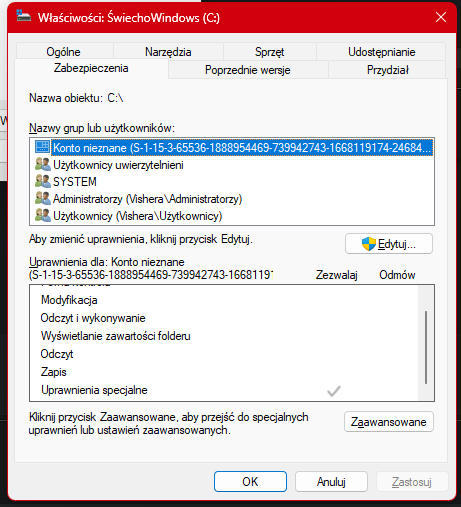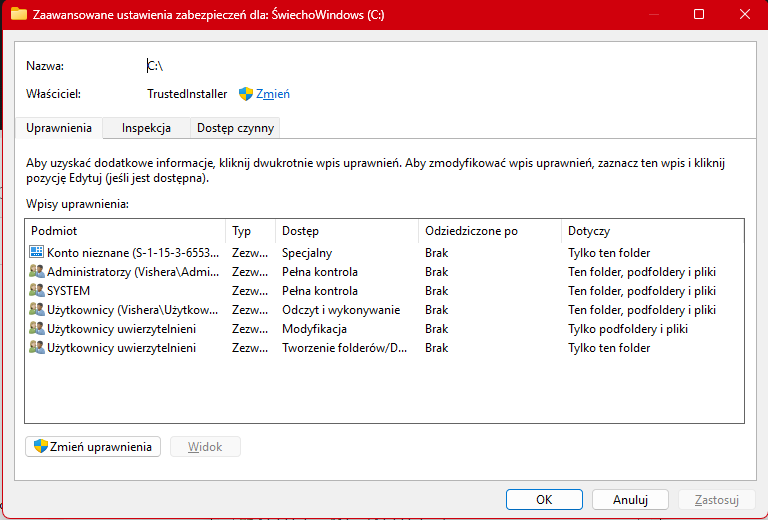-
Postów
887 -
Dołączył
-
Ostatnia wizyta
Treść opublikowana przez Illidan
- Poprzednia
- 1
- 2
- 3
- 4
- 5
- 6
- 7
- Dalej
-
Strona 2 z 36
-
Sprawdzałeś program do aktualizacji sterowników jak. np "Snappy Driver instaler" czy "Driver identifier" itp.? Oczywiście uprzednio podłącz urządzenie do komputera. W instrukcji obsługi nie ma linka do strony producenta ze sterownikami? W
-
Ok, w takim razie kończymy, jak jest wszystko dobrze po reinstalacji systemu.
-
Ok, ale prosiłem o zestaw trzech logów, brakuje: FRST.txt Shortcut.txt
-
Ok, w takim razie "FRST" do kosza i jego kwarantanna: C:\\FRST "AdwCleaner" możesz zostawić i co jakiś czas używać do przeskanowania systemu, nie usuwaj tylko apek od HP.
-
Dyski twarde Ok, co do logów FRST, to nie widzę tam nic niepokojącego. Lekkie sprzątanko. Uruchom FRST. Skopiuj zawartość podaną niżej i nigdzie nie wklejaj-FRST sam znajdzie "fixlist" w schowku systemowym. Fixlist przeznaczona tylko dla autora tematu! Po restarcie komputera pokaż otrzymany "Fixlog" na forum, jest w tym samym miejsciu co apka "FRST". W zainstlowanej aplikacji "Dell SupportAssist" dokonaj aktualizacji sterowników i BIOS jak wykryje nowszy apka od obecnego. Log z "AdwCleaner" czysty, tam nie ma nic do roboty.
-
Zamieść logi z programu FRST do analizy tu na forum, włącznie z logiem "Addition.txt". https://sites.google.com/site/twierdzaciemnosci/windows/frst-farbar-recovery-scan-tool--tworzenie-logow-z-systemu-windows-w-celu-diagnostyki-wersja-2
-
Wszystko zrobione. "AdwCleaner" nic już nie znalazł, poza błędnie zaraportowanymi aplikacjami od HP. No i właśnie, co do sterowników, to mówiłem, że masz program od HP do aktualizacji, użyj go. To chyba "HP Support Assistance". Masz go zainstalowany. Jest cos lepiej po wykonaniu skryptu w FRST i skanie CHKDSK? Skan coś naprawił?
-
Z dyskiem twardym nie widzę, aby działo się coś niedobrego. Przynajmniej nie widać nic na screenie, nie mniej system raportuje: Co oznacza mniej więcej: Błąd "Sterownik wykrył błąd kontrolera na \Device\Harddisk1\DR1" wskazuje na problem z kontrolerem dysku twardego. Zazwyczaj pojawia się, gdy system operacyjny napotyka błędy podczas komunikacji z dyskiem. Oznacza to potencjalne problemy z dyskiem, jego połączeniem lub sterownikiem. Problem ten może prowadzić do utraty danych, więc zaleca się sprawdzenie dysku pod kątem błędów za pomocą narzędzi diagnostycznych, takich jak CHKDSK. Powtarzające się błędy mogą wskazywać na awarię dysku twardego. Uruchom "Wiersz poleceń" jako administrator i wpisz do niego komendę, na koniec zatwierdź klawiszem "Enter". chkdsk /r /f Zaktualizuj też w komputerze wszystkie sterowniki, te możesz pobrać manualnie ze strony producenta komputera, najlepiej uaktualnić wszystkie, tu głównie w tym przypadku sterowniki do płyty głównej, BIOS jak jest nowszy. Ewentualnie jest jakiś program od HP do tego, zobacz czy nie masz zainstalowanego. Nie pamiętam, jak on się nazywał - "HP Assistans"? Uaktualnienie systemu, wszystkie łatki, także w tym przypadku są jak najbardziej wskazane. Natomiast co do logów... to nie ma tam nic niepokojącego, drobne sprzątanie. Uruchom FRST. Skopiuj zawartość podaną niżej i nigdzie nie wklejaj-FRST sam znajdzie "fixlist" w schowku systemowym. Fixlist przeznaczona tylko dla autora tematu! Po restarcie komputera pokaż otrzymany "Fixlog" na forum, jest w tym samym miejscu co apka "FRST". Pobierz też darmowy "ADWCleaner" i tak samo, skanowanie, pokaż log ze skanowania.
-
Nie wiem o co chodzi...Po co Ci to ... Złe nazwy usług w nowszych Windowsach Od Windows 11 usługi Bluetooth zmieniły nazwy i są „instancyjne” (mają losowe sufiksy typu _1a2b3c): BluetoothUserService → naprawdę nazywa się np. BluetoothUserService_1a2b3c DevicesFlowUserSvc → naprawdę DevicesFlowUserSvc_1a2b3c Twój skrypt próbuje zatrzymać nieistniejące usługi → błędy lub nic się nie dzieje. sc.exe stop bthserv + Stop-Service jednocześnie – bez sensu i może rzucać błąd. Skrypt wychodzi po pierwszym zatrzymaniu (break) – a większość ludzi chce, żeby działał cały czas w tle. Nie sprawdza, czy jest uruchomiony jako administrator → Stop-Service odmówi dostępu. Za mało informacji w konsoli, trudno zobaczyć co się dzieje. Zobacz tak: Nowy Dokument tekstowy 2.txt Zapisz z rozszeżeniem jako .ps1, kliknij na skrypt prawym p. myszy i wybierz „Uruchom z PowerShell / Run Is powerShell" jako administrator” i zobacz.
-
System nagle radykalnie zwolnił
Illidan odpowiedział(a) na sztukmistrz89 temat w Dział pomocy doraźnej
Cześć. Nie widzę nic niepokojącego w systemie. Jedynie co drobne sprzątanie. Dobrze by było uaktualnić system i soft, nawet ten z Microsoft Store. To oczywiście jeśli jeszcze tego nie zrobiłeś. Do aktualizacji softu polecam z microsoft Store aplikację "UniGetUI". Uruchom FRST. Skopiuj zawartość podaną niżej i nigdzie nie wklejaj-FRST sam znajdzie "fixlist" w schowku systemowym. Fixlist przeznaczona tylko dla autora tematu! Po restarcie komputera pokaż otrzymany "Fixlog" na forum, jest w tym samym miejsciu co apka "FRST". Pobierz też darmowy "ADWCleaner" i przeskanuj nim system, pokaż log ze skanowania. -
Zostaw, tak jak jest, nic nie zmieniaj. Profile masz ok, jak nie ma tam nic nieznanego i uszkodzonego, to nie ruszaj i nic nie usuwaj. Jest jak, być powinno. Ja źle zrozumiałem post, bo masz ok, ale pisałeś, że nie jest, i dlatego pisałem o tych uprawnieniach i profilach, ale teraz na spokojnie widzę, że masz ok, tak to jest jak czasem na szybko przeglądam tematy na telefonie, nie zawsze zrozumiem je dobrze. Ja jak widzisz mam tak samo, a mam wersję Windows 11: 25H2: Natomiast co do nowszej wersji 25H2 i jej problemów, to nie wiem, co Ci nie działa prawidłowo? Może da się to naprawić, może to kwestia sterowników?
-
Mistrz nadać dla dysku uprawnienia na swoje konto użytkownika lub dla administratorów. Nie wiem czemu masz to zmienione, może przełożyłeś dysk z innego komputera, lub zainstalowałeś system na innym dysku i teraz z jego poziomu chcesz wejść na dysk C. A konto nieznanego użytkownika usuń, bo to może powodować problemy w przyszłości jak aktualizacja systemu. I jeszcze zobacz: https://support.microsoft.com/pl-pl/topic/uprawnienia-dostępu-do-dysku-wymiennego-lub-zewnętrznego-z-systemem-plików-ntfs-mogą-zostać-ominięte-767b6ac3-a3a3-a87c-ec7c-c534ef18eb97 Co do nieznanego profilu użytkownika, wejdź w: Ustawienia >> System >> Zaawansowane Ustawienia systemu W oknie "Właściwości systemu" przejdź na zakładkę "Zaawansowane", tam dalej "profile użytkownika" i usuń nieznane konto.
-
Samoistne ruchy myszką i zdjęciami
Illidan odpowiedział(a) na kosa4321 temat w Dział pomocy doraźnej
Możesz usunać FRST i jego kwarantannę: C:\\FRST "AdwCleaner" tak samo, ewentualnie możesz zostawić i co jakiś czas używać do przeskanowania systemu i usunięcia ewentualnych zagrożeń i śmieci. Pobierz jeszcze "Malwaresbytes" . Przeskanuj nim komputer, usuń jeśli coś zostanie jeszcze wykryte i pokaż raport. -
Samoistne ruchy myszką i zdjęciami
Illidan odpowiedział(a) na kosa4321 temat w Dział pomocy doraźnej
Ok, wszystko zrobione. "AdwCleaner" przyczepił się tylko do aplikacji od HP, więc to fałszywy alarm, możesz nic w tym programie nie robić. Oceń teraz działanie systemu po czyszczeniu. -
Ja jak składam kompy to głównie w Proline, ewentualnie Ceneo itp. i kupuje po korzystnych cenach części w różnych sklepach. Ja zajmuje się tym sam, składam komputery sobie i dla mojego 13 letniego syna. Czasem słucham rad @Pietermana z forum, które Ci poleciłem, bo gość jest w tym na bieżąco, zna się i ma pasję. Także tam wypytaj go o wszystko, a jak będziesz chciał to i mnie o zdanie możesz zapytać tu, czy tam. W Proline kupuję od lat, mam sklep pod nosem w Gliwicach i lubię ten sklep, często nie jest brany pod uwagę a ceny są tam też OK.
-
Samoistne ruchy myszką i zdjęciami
Illidan odpowiedział(a) na kosa4321 temat w Dział pomocy doraźnej
Problem dotyczy sytuacji gdy tylko myszka jest podłączona? Sprawdzaliście bez myszki i z inną myszką jak jest? Uruchom FRST. Skopiuj zawartość podaną niżej i nigdzie nie wklejaj-FRST sam znajdzie "fixlist" w schowku systemowym. Fixlist przeznaczona tylko dla autora tematu! W FRST kliknij opcję "Napraw" (Fix). Pokaż raport "fixlog.txt", który otrzymasz po restarcie komputera. Pobierz też darmowy "ADWCleaner" i tak samo, skanowanie, pokaż log ze skanowania. -
Cześć. Porównaj ceny jeszcze z Proline. Co do opinii innych, eksperci od sprzętu z dawnego forum PCFormat są teraz na Discord, tam możesz zapytać o sprzęt. https://discord.gg/Jwu4RGPD Ja w sumie już aż tak na bieżąco nie jestem, nie mniej osobiście chłodzenia wodnego bym nie brał, ale to Ci na RealIT też powiedzą i wyjaśnią dlaczego.
-
Zanik połączenia sieciowego przy otwieraniu plików
Illidan odpowiedział(a) na gnomiuszka temat w Windows 11
Ok, jak wszystko już działa dobrze to najwazniejsze. Bedą problemy z kartą sieciową, to rozważ jak wyżej jej wymiane na nowszy, szybszy model jak pisałem, to nie jest drogi wydatek. Pozdrawiam. -
Zobacz czy nie ma aktualizacji tych aplikacji, Paint to chyba w Microsoft Store się teraz aktualizuje. Zaktualizuj system też. Może dzieje się tak, jak masz mocno obciążony komputer, a włączysz te aplikacje? Zanim się załaduje do końca, to taki efekt. Zobacz jeszcze ,jak jest w czystym rozruchu systemu, czy też te artefakty wystepuja w tych aplikacjach. Jak jest podczas grania? Sprawdzałeś? https://support.microsoft.com/pl-pl/topic/jak-wykonać-czysty-rozruch-w-systemie-windows-da2f9573-6eec-00ad-2f8a-a97a1807f3dd
-
Zanik połączenia sieciowego przy otwieraniu plików
Illidan odpowiedział(a) na gnomiuszka temat w Windows 11
Jak wyżej karta sieciowa do wymiany, co do chipsetu, to tak, to bardzo ważny sterownik i może mieć wpływ. Chipset to zestaw układów scalonych na płycie głównej komputera, który działa jak centrum komunikacyjne, pośrednicząc w wymianie danych między kluczowymi podzespołami, takimi jak procesor, pamięć RAM, karta graficzna i dyski. Zarządza on przepływem danych, kontroluje urządzenia peryferyjne i wpływa na ogólną wydajność, stabilność oraz możliwości rozbudowy systemu. Także koniecznie sterownik do aktualizacji. -
Zanik połączenia sieciowego przy otwieraniu plików
Illidan odpowiedział(a) na gnomiuszka temat w Windows 11
Ok...ale problem teraz, wyżej dotyczył karty grafiki, to teraz tu jest ok, a problem jest z kartą sieciową teraz? Wcześniej przed użyciem "Snappy Driver Instaler" problemu z siecią nie było? Tak mam to rozumieć? To wynikało z BSoD. Jak na kartę sieciową nie pomaga nic to zmień ją na inną, nie jest to duży wydatek, ja mam z Temu za 30 zł pod USB i nie mam problemów ze sterownikami i 5 GHz w komputerze stacjonarnym. Bo podejrzewam że coś z tą kartą jest nie teges. Odinstaluj jeszcze całkowicie kartę i jej sterownik, Pozwól Windows na nowo ją wykryć i zainstalować sterownik. Jak to nie pomoże to jak bym wymienił kartę sieciową czym prędzej.
- Poprzednia
- 1
- 2
- 3
- 4
- 5
- 6
- 7
- Dalej
-
Strona 2 z 36